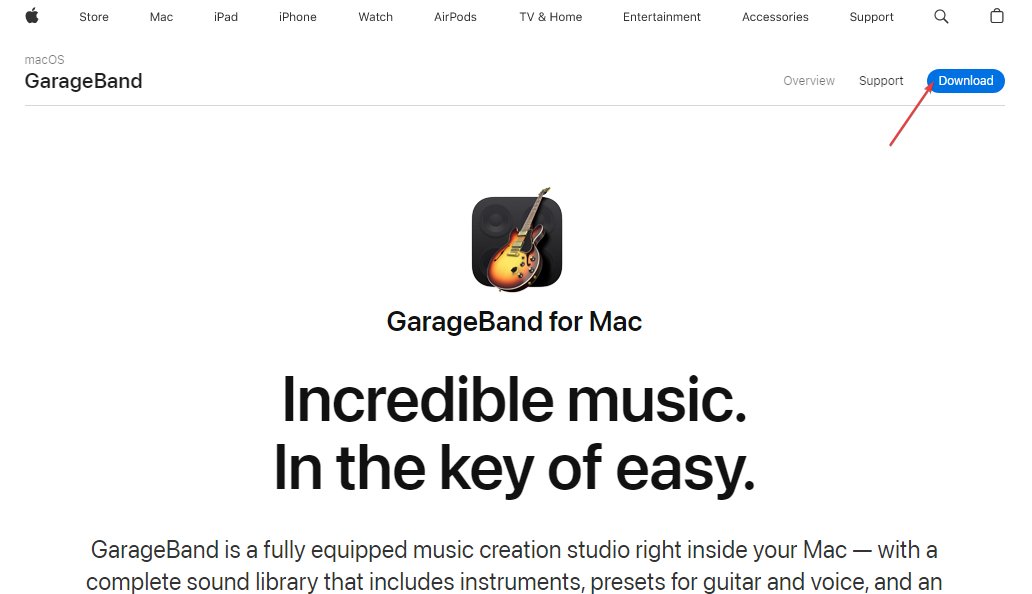ال فشل الاتصال الآمن خطأ بالرمز SEC_ERROR_BAD_SIGNATURE لمستخدمي Firefox عندما يحاولون الوصول إلى أي موقع ويب باستخدام المتصفح. لكن المستخدمين أفادوا أن هذه المواقع يمكن الوصول إليها بسهولة دون أي مشاكل في المتصفحات الأخرى. بمجرد رؤية هذا الخطأ ، لن تتمكن من الوصول إلى أي مواقع ويب موثوقة مثل Facebook.
الأسباب المحتملة لهذا الخطأ هي:
- تكوين شبكة متصفح خاطئ
- تطبيقات الطرف الثالث أو برامج مكافحة الفيروسات المثبتة على نظامك
- ملحقات المستعرض أو الوظائف الإضافية
إذا كنت أحدهم يواجه هذه المشكلة مع متصفح Firefox الخاص بك ، فاقرأ هذه المقالة لمعرفة الحلول التي اقترحها المستخدمون الآخرون للتغلب على هذا الخطأ.
جدول المحتويات
الإصلاح 1 - تعطيل برنامج مكافحة الفيروسات التابع لجهة خارجية
لقد وجد العديد من المستخدمين ذلك برنامج أمان الطرف الثالث يمنع نظامك من الاتصال بالإنترنت ويمنع بدوره الوصول إلى مواقع الويب. لذا افتح برنامج مكافحة الفيروسات وابحث عن خيار
إبطال هو - هي. بمجرد تعطيل برنامج مكافحة الفيروسات ، أعد تشغيل المتصفح وتحقق مما إذا كنت قادرًا على الوصول إلى مواقع الويب دون أي خطأ. إذا كان هذا مناسبًا لك ، فيجب إضافة استثناء إلى تكوين الشبكة لبرنامج مكافحة الفيروسات الخاص بك.الإصلاح 2 - افتح المتصفح في الوضع الآمن
1. افتح ثعلب النار.
2. حدد ملف ثلاثة خطوط أفقية زر لفتح قائمة التطبيق في الزاوية اليمنى العليا.
3. في القائمة التي تظهر ، اختر يساعد.
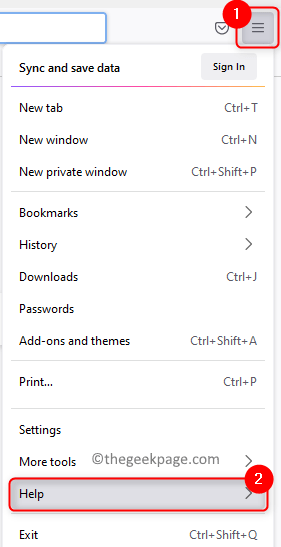
4. انقر فوق وضع استكشاف الأخطاء وإصلاحها ... في ال مساعدة Firefox قائمة.
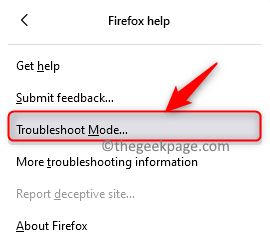
5. يطالبك Firefox الآن ما إذا كنت تريد ذلك هل تريد إعادة تشغيل Firefox في وضع استكشاف الأخطاء وإصلاحها؟
6. اضغط على اعادة البدء زر.
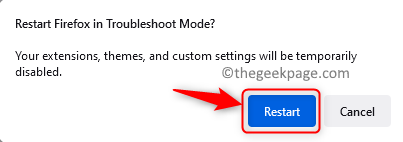
7. الآن انقر فوق ملف افتح زر في النافذة يسأل عما إذا كنت تريد فتح المتصفح في وضع استكشاف الأخطاء وإصلاحها أم لا.
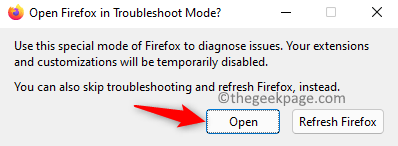
8. يُعاد تشغيل المتصفح الآن في الوضع الآمن مع تعطيل جميع الملحقات والإعدادات المخصصة.
9. تحقق مما إذا كان قد تم حل المشكلة.
إذا كان هذا يساعد في حل المشكلة ، فأنت بحاجة إلى إلغاء تثبيت ملحقات المتصفح واحدًا تلو الآخر والعثور على الامتداد الذي تسبب في حدوث هذه المشكلة.
الإصلاح 3 - تعطيل إعدادات وكيل المتصفح
1. قم بتشغيل ملف ثعلب النار المتصفح.
2. نوع حول: التفضيلات في شريط عنوان المتصفح للانتقال إلى ملف إعدادات صفحة.

3. سوف تكون في عام التبويب. في مربع البحث ، اكتب شبكة الاتصال للبحث عن اعدادات الشبكة.
4. في نتيجة البحث ، انقر فوق إعدادات… الزر المرتبط بـ اعدادات الشبكة.
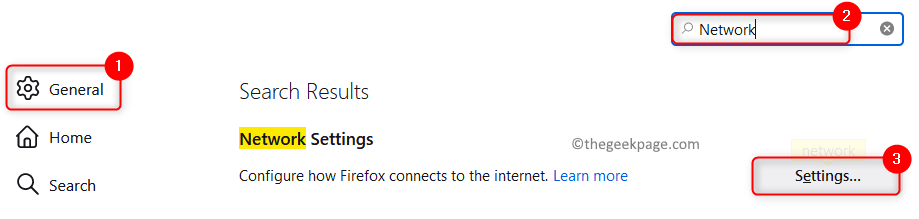
5. حدد زر الاختيار بجوار لا الوكيل في ال إعدادات الإتصال نافذة او شباك.
6. انقر فوق نعم.
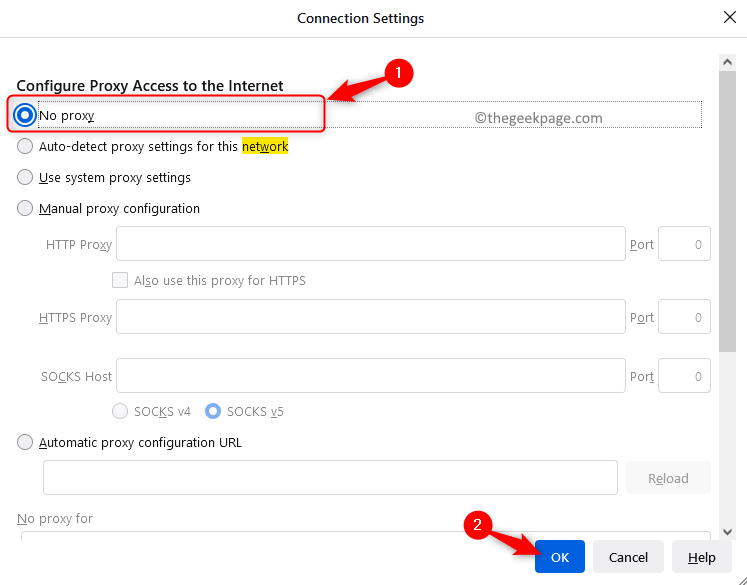
7. إذا كانت أي علامات تبويب مفتوحة ، فأغلقها.
8. إعادة التشغيل Firefox وتحقق من حل الخطأ.
الإصلاح 4 - تغيير إعدادات الثقة بالشهادة المثبتة
1. افتح ال ثعلب النار المتصفح والنوع حول: التفضيلات في شريط العناوين لفتحه إعدادات.

2. امسح سجل المتصفح باتباع الخطوات أدناه.
- في مربع البحث اكتب التاريخ.
- انتقل لأسفل إلى تاريخ وانقر على تاريخ واضح… زر.
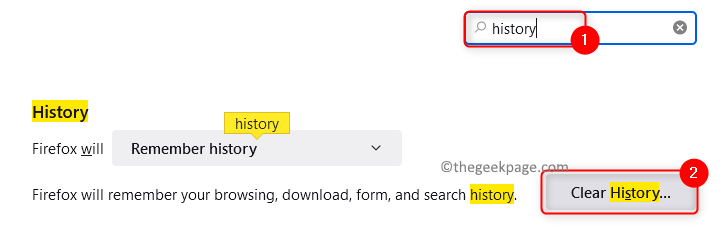
- في مسح كافة المحفوظات نافذة ، حدد كل شىء في القائمة المنسدلة المرتبطة بـ النطاق الزمنيليوضح.
- التحقق من كل الصناديق تحت تاريخ و البيانات الجزء.
- انقر فوق نعم.
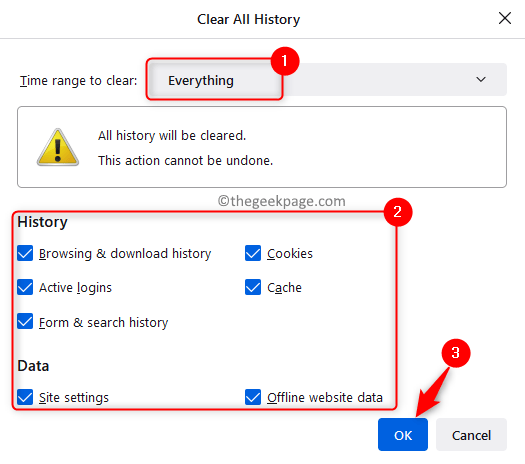
3. بمجرد مسح التاريخ ، ستعود إلى إعدادات صفحة.
4. حدد ملف الخصوصية والأمن التبويب.
5. قم بالتمرير لأسفل وحدد موقع ملف الشهادات قسم وانقر على عرض الشهادات...

6. في ال مدير الشهادات ، اذهب الى السلطات التبويب.
7. هنا يتم سرد الشهادات بالترتيب الأبجدي. حدد الشهادة المحددة بناءً على موقع الويب الذي أصدر المشكلة.
8. انقر فوق تحرير الثقة ... زر في الأسفل.
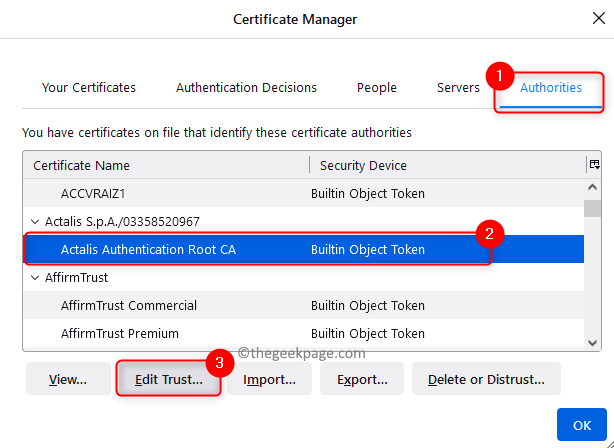
9. في ال قم بتحرير إعدادات الثقة بشهادة المرجع المصدق (CA) نافذة ، تأكد من التحقق من كلا الخيارين يمكن لهذه الشهادة تحديد مواقع الويب و يمكن لهذه الشهادة تحديد مستخدمي البريد.
10. ثم انقر فوق نعم.
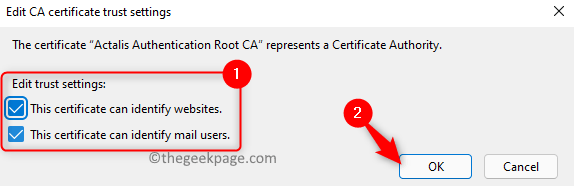
11. انتقل الآن إلى شريط عنوان المتصفح وحاول الوصول إلى الموقع الذي كان يلقي بهذا الخطأ. تحقق مما إذا كان قد تم حل المشكلة.
ملاحظة: إذا كانت هذه هي المرة الأولى التي تجري فيها مثل هذا التغيير على الشهادات ، فسيقوم Firefox بتحذيرك برسالة مخاطر أمنية محتملة في المستقبل. إذا كنت تثق في الموقع ، انقر فوق متقدم وثم قبول.
هذا كل شيء!
نأمل أن تكون قادرًا على الوصول إلى مواقع الويب المطلوبة في متصفح Firefox الخاص بك دون رؤية رمز الخطأ SEC_ERROR_BAD_SIGNATURE. قم بالتعليق وأخبرنا بالإصلاح الذي ساعدك في التغلب على هذه المشكلة.